excel如何去重
Excel中处理数据时,去重是一项常见且重要的操作,无论是整理客户信息、产品列表还是其他数据集,去除重复项可以帮助我们确保数据的准确性和唯一性,下面将详细介绍几种在Excel中进行去重的方法,帮助你根据不同的需求选择最合适的方式。
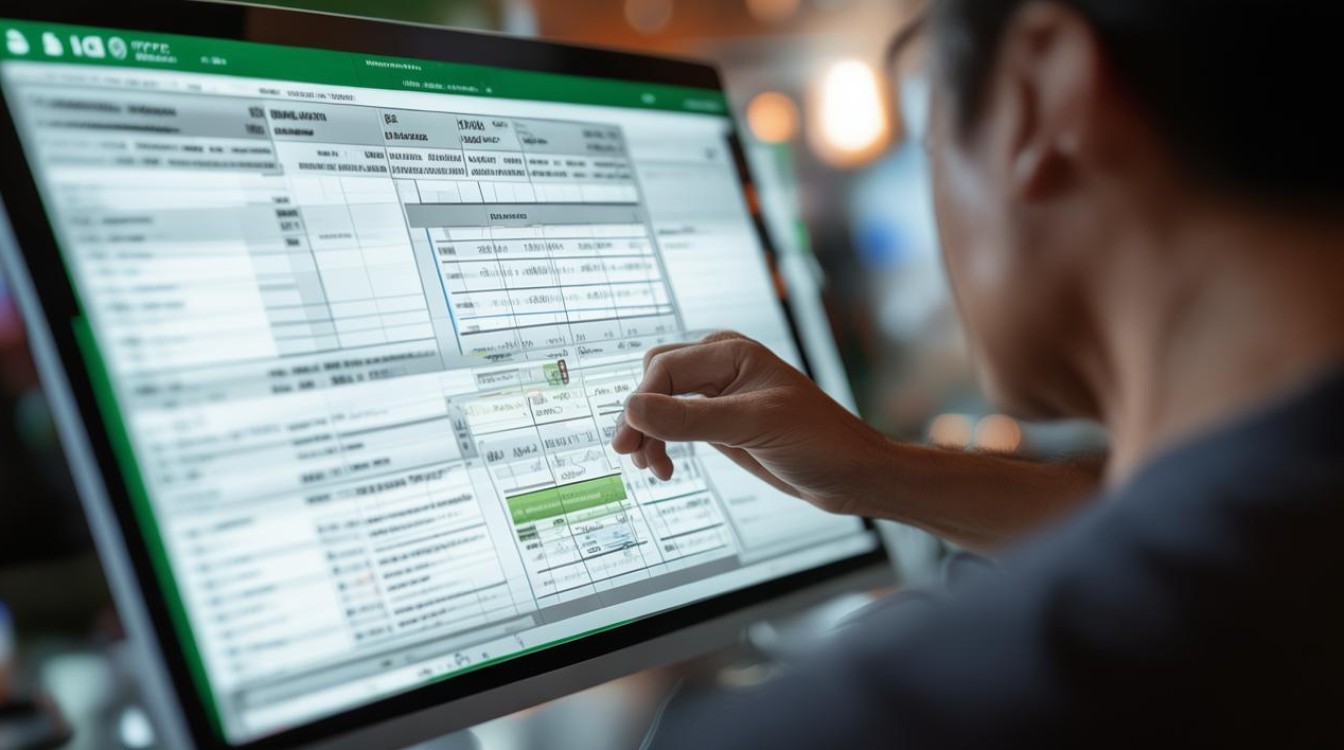
使用“删除重复项”功能
这是最直接且常用的方法,适用于大多数简单的去重需求。
- 选中数据区域行(如果有的话),这样可以确保Excel正确识别列名。
- 进入“数据”选项卡:在Excel的功能区中找到并点击“数据”标签。
- 点击“删除重复项”:位于“数据工具”组内,点击后会弹出一个对话框。
- 选择要检查的列:默认情况下,所有列都会被选中,但你可以根据实际情况取消勾选不需要参与去重的列。
- 确认删除:点击“确定”,Excel将自动删除所选区域内的重复行,仅保留每个唯一值的第一条记录。
此方法简单快捷,但请注意它会直接修改原始数据,因此建议先备份或复制一份数据再进行操作。
利用高级筛选
当需要更复杂的筛选条件或者希望保留原始数据时,可以使用高级筛选功能。
- 选中数据区域:同样包括标题行。
- 进入“数据”选项卡:点击“排序和筛选”组中的“高级”按钮。
- 设置筛选条件:在弹出的对话框中,选择“将筛选结果复制到其他位置”,并指定一个空白的目标区域,同时勾选“选择不重复的记录”。
- 确认筛选:点击“确定”,Excel会将去重后的数据复制到你指定的位置,而不会改变原数据。
这种方法的好处是可以保留原始数据,并且能够灵活地设置筛选条件,适合需要进一步分析的情况。
使用公式和辅助列
对于需要更高定制化去重逻辑的用户,可以通过添加辅助列并结合公式来实现。
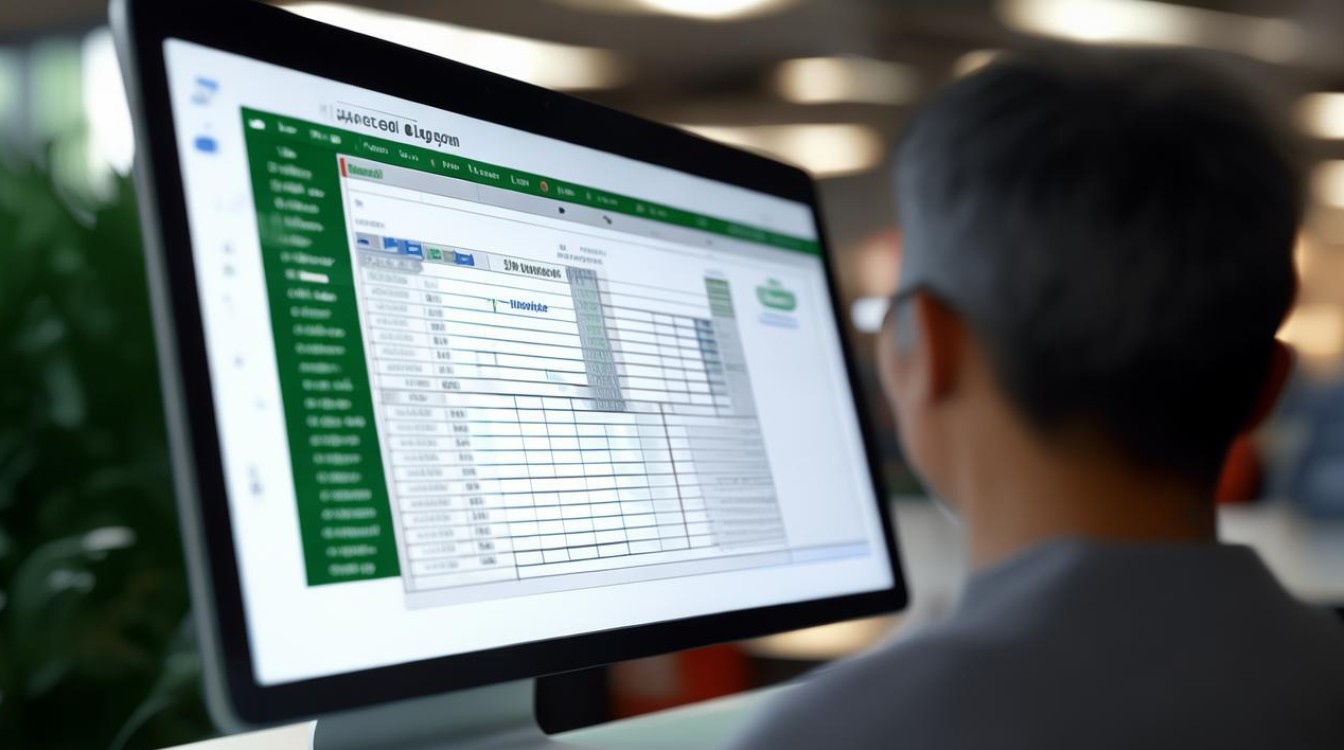
- 添加辅助列:在数据旁边插入一列,用于标记重复项。
- 输入公式:在辅助列的第一个单元格中输入
=IF(COUNTIF($A$2:A2, A2)>1, "重复", "唯一")(假设数据在A列),然后向下拖动填充柄以应用到所有单元格,这个公式会检查当前单元格的值是否已经在之前出现过,如果出现过则标记为“重复”,否则标记为“唯一”。 - 筛选和删除:根据辅助列的标记来筛选出“重复”项,并删除它们,你也可以使用筛选功能快速定位到这些行。
这种方法虽然需要一定的公式知识,但它提供了极高的灵活性,允许你根据具体需求自定义去重逻辑。
使用UNIQUE函数(适用于较新版本的Excel)
如果你使用的是支持动态数组的新版Excel,那么可以利用UNIQUE函数轻松实现去重。
- 选择一个空白单元格:作为输出区域的起点。
- 输入公式:比如
=UNIQUE(A1:A10),其中A1:A10是你想要去重的数据范围,你也可以指定额外的参数来控制排序方式和去重规则。 - 按Enter键:Excel会自动生成一个包含所有唯一值的新表。
这种方法无需手动删除任何内容,非常适合快速查看唯一值列表,不过请注意,它不会直接影响原始数据,而是创建了一个新的表。
使用数据透视表
数据透视表不仅可以汇总数据,还可以用于去重。
- 选中数据区域行。
- 插入数据透视表:在“插入”选项卡下点击“数据透视表”,选择合适的位置放置透视表。
- 配置字段:将需要去重的字段拖放到行标签区域,Excel会自动显示该字段的所有唯一值。
- 提取结果:如果需要,可以从数据透视表中复制这些唯一值到另一个工作表或其他位置。
这种方法特别适用于已经熟悉数据透视表功能的用户,它可以帮助你在一个交互式环境中探索数据的唯一性。
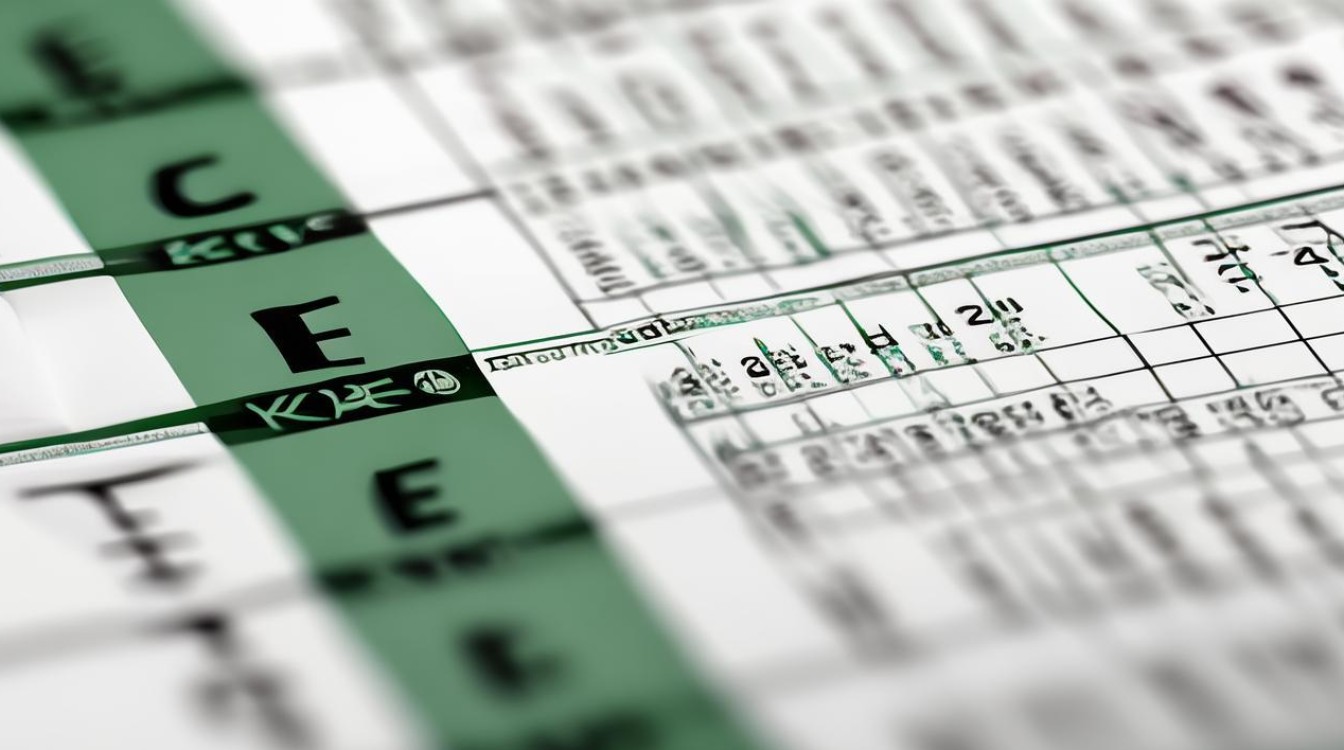
FAQs
Q1: 如果我只想基于某一列而不是整个表格来去重,应该怎么做? A1: 在使用“删除重复项”功能时,只需在弹出的对话框中只勾选你想要依据的那一列即可,这样Excel就会仅根据该列的值来判断是否重复,忽略其他列的内容。
Q2: 有没有可能恢复被删掉的重复项? A2: 如果你在使用“删除重复项”之前没有保存工作簿,那么一旦执行了删除操作,通常是无法撤销的,如果你之前已经保存了工作簿,可以尝试从备份中恢复数据,如果你使用了辅助列的方法,并且只是隐藏了重复项而不是真正删除它们,那么你可以随时取消隐藏来恢复这些行,为了避免意外丢失重要数据,在进行大规模更改之前
版权声明:本文由 数字独教育 发布,如需转载请注明出处。













 冀ICP备2021017634号-12
冀ICP备2021017634号-12
 冀公网安备13062802000114号
冀公网安备13062802000114号